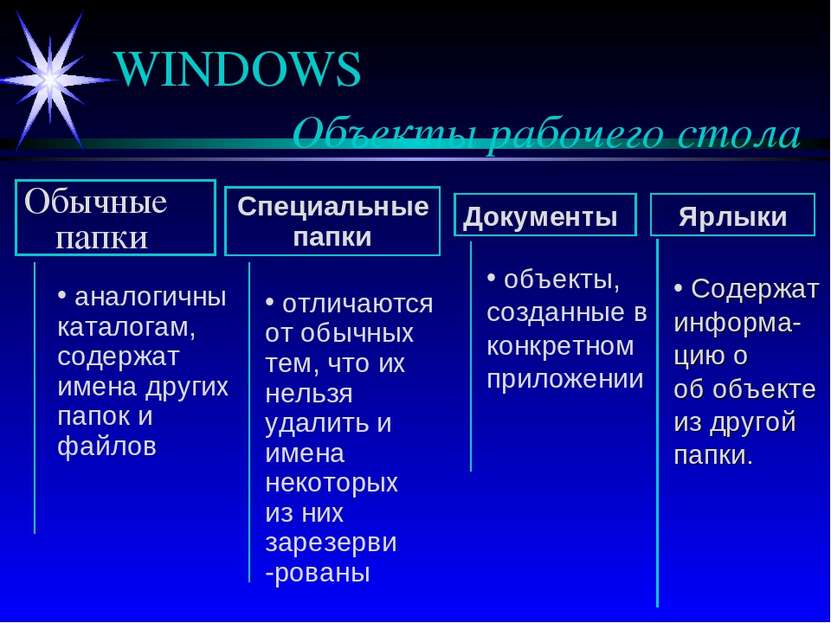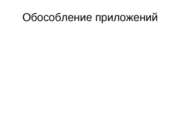X
Код презентации скопируйте его
Графический интерфейс ОС и приложений
Скачать эту презентациюПрезентация на тему Графический интерфейс ОС и приложений
Скачать эту презентациюCлайд 1
 Графический интерфейс ОС и приложений. Графический интерфейс – позволяет осуществлять взаимодействие человека с компьютером в форме диалога с использованием окон, меню, элементов управления(диалоговых панелей, кнопок и так далее).
Графический интерфейс ОС и приложений. Графический интерфейс – позволяет осуществлять взаимодействие человека с компьютером в форме диалога с использованием окон, меню, элементов управления(диалоговых панелей, кнопок и так далее).
Cлайд 2
 Работа с мышью Для работы с графическим интерфейсом используется мышь или другое координатное устройство (трекбол, тачпад). Левый щелчок. Правый щелчок. Двойной щелчок. Перетаскивание.
Работа с мышью Для работы с графическим интерфейсом используется мышь или другое координатное устройство (трекбол, тачпад). Левый щелчок. Правый щелчок. Двойной щелчок. Перетаскивание.
Cлайд 3
 Рабочий стол Элементы интерфейса Рабочий стол с объектами Главное меню Офисная панель Панель задач с кнопкой “пуск” Значки. Ярлыки
Рабочий стол Элементы интерфейса Рабочий стол с объектами Главное меню Офисная панель Панель задач с кнопкой “пуск” Значки. Ярлыки
Cлайд 4
 WINDOWS Все объекты в Windows представлены в окнах Основные элементы окна Рамка Титульная строка Значок системного меню Заголовок Кнопка “Свернуть” Кнопка “Восстановить/Развернуть” Кнопка “Закрыть” Строка - меню Инструментальное меню Горизонтальная и вертикаль - ная полосы прокрутки Строка состояния
WINDOWS Все объекты в Windows представлены в окнах Основные элементы окна Рамка Титульная строка Значок системного меню Заголовок Кнопка “Свернуть” Кнопка “Восстановить/Развернуть” Кнопка “Закрыть” Строка - меню Инструментальное меню Горизонтальная и вертикаль - ная полосы прокрутки Строка состояния
Cлайд 5
 WINDOWS Окна в Windows бывают следующих видов: в виде пиктограммы - картинки (значка) в нормальном представлении - занимают часть экрана в полноэкранном представлении - занимают весь экран
WINDOWS Окна в Windows бывают следующих видов: в виде пиктограммы - картинки (значка) в нормальном представлении - занимают часть экрана в полноэкранном представлении - занимают весь экран
Cлайд 6
 WINDOWS Действия с окнами в Windows Их можно: открывать перемещать по экрану изменять размер делать активными перемещать по документу менять представление (вид) упорядочивать расположение относительно друг друга закрывать
WINDOWS Действия с окнами в Windows Их можно: открывать перемещать по экрану изменять размер делать активными перемещать по документу менять представление (вид) упорядочивать расположение относительно друг друга закрывать
Cлайд 7
 WINDOWS Окна в Windows бывают следующих типов: Групповые - содержат значки папок, файлов и других программ Прикладные - это окна приложений и документов (в них можно работать “прикладывать” свои руки Диалоговые - это окна, в которых пользователь общается с системой (отвечает на её запросы или система предупреждает о нестандартных ситуациях)
WINDOWS Окна в Windows бывают следующих типов: Групповые - содержат значки папок, файлов и других программ Прикладные - это окна приложений и документов (в них можно работать “прикладывать” свои руки Диалоговые - это окна, в которых пользователь общается с системой (отвечает на её запросы или система предупреждает о нестандартных ситуациях)
Cлайд 8
 WINDOWS Объекты рабочего стола Обычные папки Специальные папки Документы Ярлыки аналогичны каталогам, содержат имена других папок и файлов отличаются от обычных тем, что их нельзя удалить и имена некоторых из них зарезерви -рованы объекты, созданные в конкретном приложении Содержат информа- цию о об объекте из другой папки.
WINDOWS Объекты рабочего стола Обычные папки Специальные папки Документы Ярлыки аналогичны каталогам, содержат имена других папок и файлов отличаются от обычных тем, что их нельзя удалить и имена некоторых из них зарезерви -рованы объекты, созданные в конкретном приложении Содержат информа- цию о об объекте из другой папки.
Cлайд 9
 WINDOWS Специальные папки Мой компьютер - содержит значки всех объектов, находящихся в ПК. Сетевое окружение - содержит значки компьютеров, подключённых к данной машине по сети Корзина - предназначена для удаления документов, пока она не очищена, документ можно восстановить на старом месте
WINDOWS Специальные папки Мой компьютер - содержит значки всех объектов, находящихся в ПК. Сетевое окружение - содержит значки компьютеров, подключённых к данной машине по сети Корзина - предназначена для удаления документов, пока она не очищена, документ можно восстановить на старом месте
Cлайд 10
 WINDOWS Действия с объектами Объекты можно: создавать открывать перемещать копировать переименовывать удалять Три стандартных метода выполнения любых действий : с помощью операционного меню - процедурный метод (п.Файл и п.Правка) с помощью технологии “Drag&Drop” с помощью контекстного меню (правая кнопка Мыши) Перед выполнением действия объект необходимо выделить
WINDOWS Действия с объектами Объекты можно: создавать открывать перемещать копировать переименовывать удалять Три стандартных метода выполнения любых действий : с помощью операционного меню - процедурный метод (п.Файл и п.Правка) с помощью технологии “Drag&Drop” с помощью контекстного меню (правая кнопка Мыши) Перед выполнением действия объект необходимо выделить
Cлайд 11
 WINDOWS Создание папки Новую папку можно создать на рабочем столе или в любой папке несколькими способами: Поместить курсор на пустое место в нужной папке и нажать правую кнопку Мыши, в появившемся контекстном меню выбрать команду Создать\Папку. В появившееся окно под значком новой папки ввести её имя и нажать клавишу ENTER. Поместить курсор в нужную папку, выбрать команду Создать\Папка в меню Файл. В появившееся окно под значком новой папки ввести её имя и нажать клавишу ENTER.
WINDOWS Создание папки Новую папку можно создать на рабочем столе или в любой папке несколькими способами: Поместить курсор на пустое место в нужной папке и нажать правую кнопку Мыши, в появившемся контекстном меню выбрать команду Создать\Папку. В появившееся окно под значком новой папки ввести её имя и нажать клавишу ENTER. Поместить курсор в нужную папку, выбрать команду Создать\Папка в меню Файл. В появившееся окно под значком новой папки ввести её имя и нажать клавишу ENTER.
Cлайд 12
 WINDOWS Создание ярлыка Ярлык к программе, документу или устройству можно создать в любой папке несколькими способами: Поместить курсор на пустое место в нужной папке и нажать правую кнопку Мыши, в появившемся контекстном меню выбрать команду Создать\Ярлык. В появившемся окне Создания ярлыка в поле Командная строка указывают имя объекта, для которого создаётся ярлык, или нажимают кнопку Обзор для его поиска. Нажимая клавишу Далее, выбирают соответственно имя и значок для ярлыка, после чего нажимают кнопку Готово. Перетащить значок объекта в нужную папку, удерживая клавиши CTRI+SHIFT. Перетащить значок объекта в нужную папку и воспользоваться командой контекстного меню Создать ярлык. Выделить объект, выбрать команду Копировать в меню Правка. Перейти в окно, где предполагается разместить ярлык, выбрать команду Вставить ярлык в меню Правка.
WINDOWS Создание ярлыка Ярлык к программе, документу или устройству можно создать в любой папке несколькими способами: Поместить курсор на пустое место в нужной папке и нажать правую кнопку Мыши, в появившемся контекстном меню выбрать команду Создать\Ярлык. В появившемся окне Создания ярлыка в поле Командная строка указывают имя объекта, для которого создаётся ярлык, или нажимают кнопку Обзор для его поиска. Нажимая клавишу Далее, выбирают соответственно имя и значок для ярлыка, после чего нажимают кнопку Готово. Перетащить значок объекта в нужную папку, удерживая клавиши CTRI+SHIFT. Перетащить значок объекта в нужную папку и воспользоваться командой контекстного меню Создать ярлык. Выделить объект, выбрать команду Копировать в меню Правка. Перейти в окно, где предполагается разместить ярлык, выбрать команду Вставить ярлык в меню Правка.
Cлайд 13
 WINDOWS Создание документов Создать новый документ можно в любой папке несколькими способами: Запустить программу, которая будет использоваться при разработке документа, выбрать команду Создать в меню Файл Открыть пункт меню Файл любой папки, выбрать Создать\Документ… Открыть контекстное меню на рабочем столе, выбрать Создать\Документ...
WINDOWS Создание документов Создать новый документ можно в любой папке несколькими способами: Запустить программу, которая будет использоваться при разработке документа, выбрать команду Создать в меню Файл Открыть пункт меню Файл любой папки, выбрать Создать\Документ… Открыть контекстное меню на рабочем столе, выбрать Создать\Документ...
Cлайд 14
 WINDOWS Другие элементы интерфейса Диалоговые панели Командные кнопки Текстовые поля Списки Переключатели Флажки Счетчики Контекстное меню
WINDOWS Другие элементы интерфейса Диалоговые панели Командные кнопки Текстовые поля Списки Переключатели Флажки Счетчики Контекстное меню
Cлайд 16
 WINDOWS Вопросы Что понимают под графическим интерфейсом? Какие устройства используются для работы с графическим интерфейсом? В каком виде может быть представлено окно в Windows? Какие действия можно выполнять с окнами?
WINDOWS Вопросы Что понимают под графическим интерфейсом? Какие устройства используются для работы с графическим интерфейсом? В каком виде может быть представлено окно в Windows? Какие действия можно выполнять с окнами?